图片压缩工具怎么用
现如今随着制图水准越来越高,一张图大小达到1G或2G甚至更多都不足为奇。然而在我们需要将图片发布到一些平台时经常会出现由于图片‘体积’过大而导致上传失败的情况,这时通需要使用图片压缩工具对图片文件进行压缩处理,将图片大小压缩至‘限制范围’内。那么图片压缩工具怎么用呢?
1、拿到支持图片压缩的工具后看到主界面有图片压缩、视频压缩、PDF压缩、word压缩和PPT压缩等多种压缩方式,我们根据自身需要选择对应的‘图片压缩’功能,也可以根据自身需要选择别的文件压缩方式。
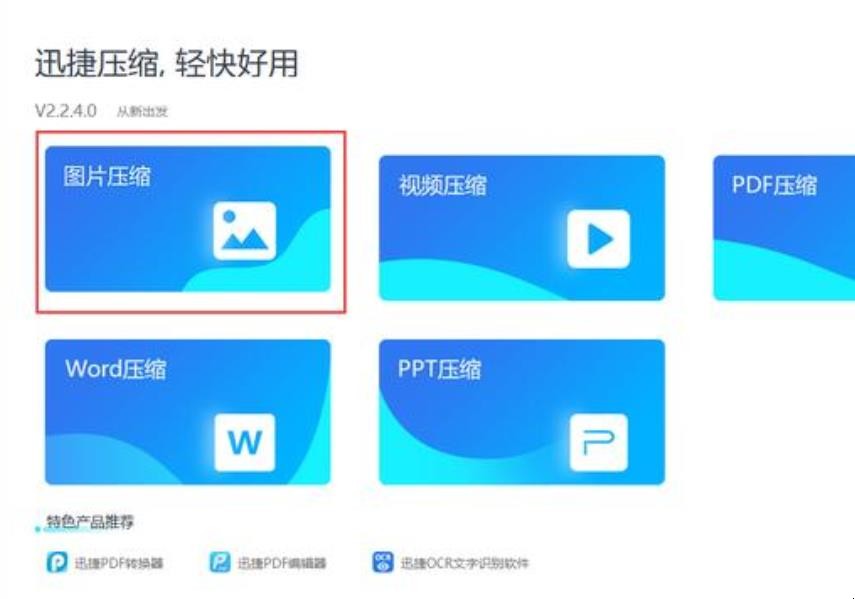
2、随后工具会来到图片压缩的‘二级页面’,这时把准备好的单张或多张图片添加到右侧指定位置。添加的方式大致可分为按钮添加和拖拽添加两大类,根据自身习惯选择其一即可添加图片文件。

3、接着图片文件名称和原文件大小等属性会出现到编辑区域,而我们需要做的就是在通用设置和高效压缩中定义图片压缩的压缩设置和输出格式。如果想在图片压缩过程中尽可能保持图片分辨率则选择对应的清晰优先。

4、如果不想把图片压缩后的文件存储到默认位置则通过‘保存至’的‘文件夹’按钮自定义调整,而后点击开始压缩按钮把添加好的图片根据参数进行压缩,并将压缩后的图片文件导出到‘保存至’所在位置。

关于图片压缩工具怎么用的相关内容就介绍到这里了。